EssentialPIM Pro unterstützt interne und externe Querverweise. So kann etwa Ihr Termin mit einem Kontakt verbunden werden oder aber mit einer Aufgabe, die vor dem betreffenden Meeting erledigt werden muss. Sie können natürlich auch Links setzen zu Webseiten oder auf externe Dateien auf Ihrem PC.
Links lassen sich in jeglichem Textfeld hinzufügen im Kalender-, Aufgaben-, Notizen-, Kontakte- oder Passwort-Modul.
Zum Hinzufügen eines Links klicken Sie auf das Icon Hyperlink einfügen in der Symbolleiste zum Textfeldes (s.u.).
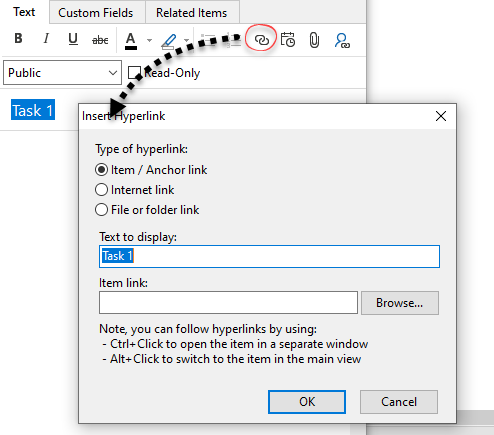
Eintrag / Ankerlink – erstellt einen Link zu einem Objekt in der EssentialPIM Datenbank.
Internet-Link – erstellt einen Link zu einer Website oder einer eMail-Adresse.
Datei- oder Ordnerlink – erstellt einen Link zu einer Datei auf der Festplatte.
Text – Anzeigetext für den Link.
EPIM Eintrag – Pfad zum verlinkten Objekt; erhältlich über die Durchsuchen-Schaltfläche.
Falls Sie einen Link zu einem Objekt in der Datenbank setzen (‘Eintrag’ – s.o.), erscheint das nachfolgend gezeigte Fenster Hyperlink einfügen. Darüber finden Sie das gewünschte Objekt sehr einfach.
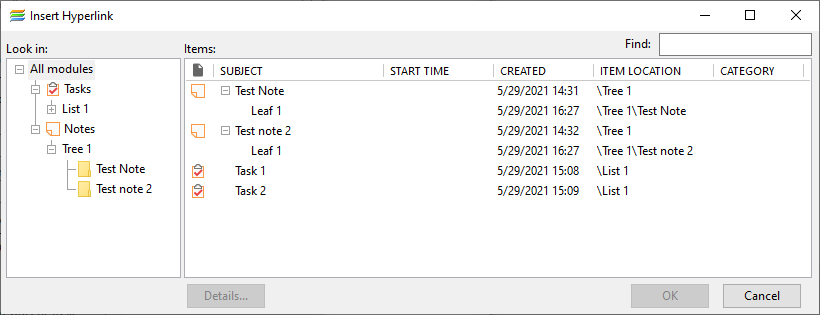
Sie können die Liste sortieren, durch Klick auf jeglichen Spaltennamen.
Klick auf die Schaltfläche Details öffnet eine Vorschau zum Objekt, in einem eigenen Fenster.
Die Auswahl mehrerer Einträge, erlaubt das gleichzeitige Hinzufügen mehrerer Links.
Ein weiterer Weg, einem Datensatz der Datenbank einen Link hinzuzufügen, besteht darin, das Zeichen “@” einzugeben, und dahinter damit zu beginnen einen Datensatznamen einzugeben.
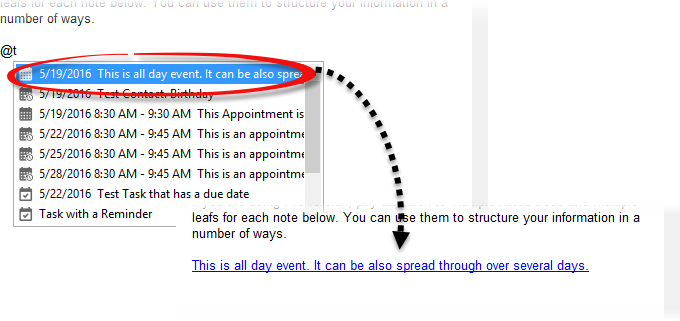
EssentialPIM schlägt automatisch übereinstimmende Datensätze aus der Datenbank vor. Klicken Sie auf einen von ihnen und es wird ein Link hinzugefügt.
Um zu prüfen, welche Einträge zum aktuellen Datensatz verlinkt sind, gehen Sie auf die Registerkarte Verknüpfte Einträge im Datensatz.
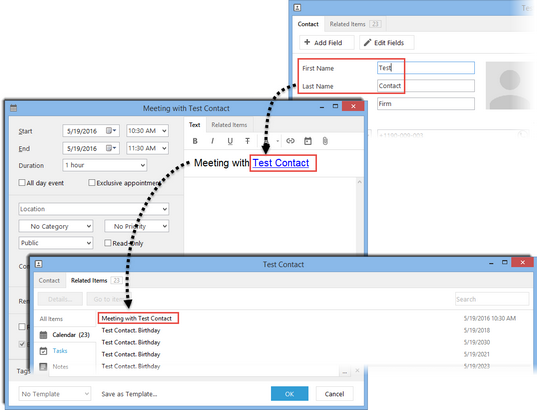
|
Es gibt mehrere Weg, um einen Link zu öffnen: - Maus-Klick (bzw. Strg + Mausklick, je nachdem von wo aus der Mausklick erfolgt) öffnet das verlinkte Objekt in einem eigenen Dialogfenster |